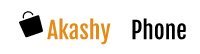Apple Watch стал одним из самых популярных аксессуаров среди пользователей iPhone благодаря своим:
- функциям
- стильному дизайну
- возможности улучшить повседневную жизнь
Чтобы в полной мере использовать все преимущества Apple Watch, важно правильно подключить и настроить устройство. В этой статье мы рассмотрим пошаговое подключение и настройку смартчасов от Apple.
Подготовка к подключению
Перед тем, как начать процесс настройки Apple Watch, следует выполнить несколько важных шагов:
- Проверьте совместимость вашего iPhone и Apple Watch. Для этого смартфон должен быть не младше модели 6s и работать на операционной системе iOS 14 или новее.
- Обновите операционную систему вашего iPhone до последней версии. Настройки -> Общие -> Обновление ПО.
- Зарядите ваш Apple Watch перед началом процесса подключения. Это убережет от возможных проблем, связанных с разрядом аккумулятора во время настройки.
Следуя этим простым рекомендациям, вы сможете обеспечить гладкий процесс подключения и настройки вашей Apple Watch.
Подключение Apple Watch

После завершения предварительных шагов, можно приступить к подключению Apple Watch:
- Включите часы, удерживая кнопку на правой стороне корпуса, и разместите их рядом с вашим iPhone. Это обеспечит быструю и стабильную работу между устройствами.
- Откройте приложение Apple Watch на вашем iPhone. Если оно еще не установлено, загрузите его из App Store.
- На экране вашего iPhone появится запрос о начале настройки Apple Watch. Нажмите «Продолжить» и следуйте инструкциям на экране.
- На экране Apple Watch появится анимированный код. Просканируйте его с помощью камеры iPhone, когда система попросит это сделать.
Настройка основных функций
После успешного подключения Apple Watch к iPhone можно приступить к настройке основных функций:
- Определите, какие уведомления и приложения вы хотите видеть на экране часов, чтобы получать только самую важную информацию.
- Введите данные о вашем здоровье, такие как рост, вес и возраст, в одноименном приложении на iPhone. Это позволит оптимизировать функции фитнес-трекера и предоставлять более точную информацию о вашей физической активности и здоровье.
Следуя этим шагам, вы сможете:
- правильно настроить основные функции Apple Watch
- начать использовать их для повышения качества своей жизни
- контролировать свое здоровье
Синхронизация приложений и настройка циферблатов
После подключения и настройки основных функций Apple Watch, вы можете синхронизировать приложения и настроить циферблаты. Выберите и установите желаемые приложения на Apple Watch.
Откройте вкладку «App Store» и найдите подходящие приложения, которые вы хотите использовать на часах. Установка и синхронизация приложений происходят автоматически после выбора.
Настройте персонализированные циферблаты и их варианты для быстрого доступа к нужным функциям. В приложении Apple Watch на вашем iPhone:
- Откройте вкладку «Циферблаты».
- Выберите циферблат.
- Настройте его в соответствии с вашими предпочтениями.
Вы также можете добавлять и удалять их прямо с вашего Apple Watch, сделав Force Touch на текущем циферблате. Не забывайте изучить дополнительные настройки и возможности, чтобы улучшить пользовательский опыт и полностью адаптировать устройство под свои потребности. Apple Watch предоставляет множество функций для управления:
- уведомлениями
- звонками
- музыкой
- здоровьем
- фитнесом и т.д.
Все это сделает вашу жизнь проще и более продуктивной.
Вопрос-ответ
Apple Watch совместимы с iPhone 6s и более поздними моделями, работающими на iOS 14 или новее.
Вводите такие данные, как рост, вес и возраст, чтобы оптимизировать функции фитнес-трекера и получать точную информацию о физической активности.
Во время настройки, когда система iPhone попросит вас сканировать код, направьте камеру iPhone на анимированный код, отображаемый на экране Apple Watch.
Чтобы добавить приложения на Apple Watch, используйте приложение Apple Watch на iPhone и установите желаемые приложения через вкладку «App Store». Удаление приложений возможно прямо на Apple Watch или через приложение на iPhone